- Bilgisayarınızda Brave tarayıcı sorunları mı yaşıyorsunuz? Bu kılavuz, bunları düzeltmek için ihtiyacınız olan tüm çözümlere sahiptir.
- Bozuk önbellek bazen bu soruna neden olabilir, bu nedenle onu kaldırmanız önerilir.
- Dosya bozulması, bu sorunun başka bir nedenidir, bu nedenle kurulumunuzun bütünlüğünü kontrol ettiğinizden emin olun.
- Brave tarayıcı Windows 10'da hala kilitleniyorsa, onu yeniden yüklemeyi veya farklı bir web tarayıcısına geçmeyi düşünün.

- Kolay geçiş: Yer imleri, şifreler vb. gibi mevcut verileri aktarmak için Opera asistanını kullanın.
- Kaynak kullanımını optimize edin: RAM belleğiniz diğer tarayıcılardan daha verimli kullanılır
- Gelişmiş gizlilik: entegre ücretsiz ve sınırsız VPN
- Reklam yok: yerleşik Reklam Engelleyici, sayfaların yüklenmesini hızlandırır ve veri madenciliğine karşı koruma sağlar
- Oyun dostu: Opera GX, oyun oynamak için ilk ve en iyi tarayıcıdır
- Opera'yı İndir
Giderek daha fazla kullanıcı çevrimiçi gizlilikleriyle ilgilenmeye başlıyor. Teknoloji şirketlerinin üzerlerinde ne ve ne kadar veri toplayabileceğini kontrol edebilmek istiyorlar.
Neyse ki, birçok var gizlilik dostu çözümler kullanıcıların kişisel verilerini gizli tutmalarına izin veren orada. Böyle bir araç, Cesur Tarayıcı.
Bu araç, kullanıcı gizliliğini ihlal eden reklamları ve izleyicileri engelleyerek kullanıcıların çok daha hızlı gezinmesine olanak tanır. Böylece bir taşla iki kuş vurabilirsiniz: mahremiyetiniz korunur ve daha hızlı gezinmenin keyfini çıkarın.
Cesur Tarayıcı bazen Windows 10'daki çeşitli sorunlardan etkilenir: yükleme başarısız olur, ekranda gizemli hata kodları belirir vb. İşte daha eksiksiz bir liste:
- Cesur Tarayıcı açılmıyor - Windows 10'da bazı kullanıcılar uygulamayı açarken sorun yaşıyor. Yeniden yüklemek genellikle hile yapar.
- Brave Browser çökmeye devam ediyor – bu durumda kesinlikle uzantılarınızı kontrol edin ve muhtemelen çökmeye neden olan şeyi kaldırın.
- Cesur Tarayıcı siyah ekran – ya dahili sorunları ya da bir grafik kartı sürücüsü sorununu gösterir. senin sürücüler güncellendi.
- Cesur Tarayıcı yüklenmiyor – bu sorun önceden yüklenmiş yazılımlardan kaynaklanıyor olabilir. Burada önerildiği gibi, bir SFC taraması hile yapabilir.
Bu gönderi, Windows PC'lerde yaygın Brave Browser hatalarını nasıl düzeltebileceğinizi gösterecektir.
Brave tarayıcının Windows'ta açılmamasını nasıl düzeltirim?
- Tarama geçmişini, önbelleği ve çerezleri temizle
- SFC taramasını çalıştırın
- Brave Browser klasörünü yeniden yükleyin
Ama önce, hatasız bir tarayıcı kurmaya ne dersiniz?

Ya alternatif bir tarayıcıyla hataları tamamen önlemenin bir yolu varsa. Düşünmek Opera yeni gelen Brave'in aksine oldukça kıdemli.
Uzun süredir piyasada olmasına rağmen Opera sınırları zorlamaya devam etti. Zaten birkaç kez kendini yeniden icat etti. Şimdi Brave gibi Chromium'a dayanıyor.
Ancak Brave'den farklı olarak, daha az hata ve sorun vardır.
Daha da önemlisi, aynı zamanda gizlilik odaklıdır: yine de izleme önleme teknolojisi, reklam engelleyici ve hatta birkripto madenciliği özellik.
Brave tarayıcı sorunlarınız varsa, Opera'yı yedek olarak düşünün.
Ek Opera özellikleri:
- Ücretsiz VPN dahildir
- Farklı sekme gruplarını birlikte yönetmek için çalışma alanları
- Doğrudan kenar çubuğuna entegre edilmiş çeşitli sosyal ağlar

Opera
Brave Browser'a mükemmel, hatasız bir alternatif. Yeni bir şekilde gezinme deneyimi için Opera'yı indirin.
1. Tarama geçmişini, önbelleği ve çerezleri temizle

- Brave tarayıcısını başlatın, Menü simgesine gidin ve Ayarlar
- Tıkla Güvenlik seçeneği ve seçin Tarama Verilerini Temizle
- Tıkla Temizlemek buton
- 8 seçeneği listeleyen yeni bir pencere açılacaktır:
- Arama geçmişi
- İndirme geçmişi
- Önbelleğe alınmış resimler ve dosyalar
- kayıtlı şifre
- Tüm site çerezleri
- Otomatik tamamlama verileri
- Otomatik doldurma verileri
- Kaydedilmiş site ayarları ve izinler
- Silmek istediğiniz öğeleri seçin ve ardından Temizle'ye tıklayın.
Uzman İpucu: Özellikle bozuk depolar veya eksik Windows dosyaları söz konusu olduğunda, bazı bilgisayar sorunlarının üstesinden gelmek zordur. Bir hatayı düzeltmede sorun yaşıyorsanız, sisteminiz kısmen bozuk olabilir. Makinenizi tarayacak ve hatanın ne olduğunu belirleyecek bir araç olan Restoro'yu yüklemenizi öneririz.
Buraya Tıkla İndirmek ve onarmaya başlamak için.
Birçok kullanıcı, üç veya daha fazla günlük taramanın bazen tarayıcıyı geciktirmek ve hatta donma ve çökmelere neden olmak için yeterli olduğunu onayladı. Bu durumda, en iyi çözüm, tarama geçmişinizi kaldırmak ve önbellekten kurtulmaktır.
Yapacak çok şey var, değil mi? Keşke bunu otomatikleştirmenin bir yolu olsaydı. Ve belki de aynı şeyi kurulu diğer tarayıcılara yapın.
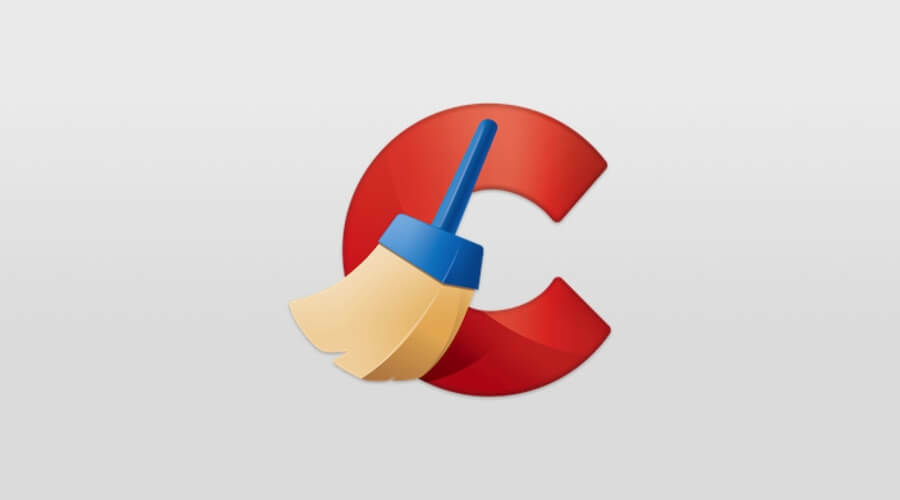
Bekle, var! Denemek CCleaner Brave, Firefox, Chrome ve diğerlerinden de tarama geçmişini, çerezleri ve önbelleği otomatik olarak temizlemek için.
Ayrıca toplam PC temizliğinden de yararlanacaksınız.
CCleaner ile bilgisayarınız aşağıdakilerden dolayı daha hızlı çalışır: Windows kayıt defteri temizleme ve aynı zamanda daha iyi performans gösterecektir. Dahası, yer kaplayan gerekli dosyaları belirleyip sileceği için değerli alan kazanırsınız.
⇒ CCleaner'ı edinin
2. SFC taramasını çalıştırın
- Başlat'a gidin ve yazın cmd. Şimdi sağ tıklayın Komut istemi ve yönetici olarak çalıştırın
- Aşağıdaki komutu girin:
sfc /scannow
- Tarama işlemi tamamlanana kadar bekleyin ve ardından bilgisayarınızı yeniden başlatın.
Windows 10'a yüklediğiniz tüm uygulamalar ve programlar, işletim sisteminin düzgün çalışmasına bağlıdır. Herhangi bir bozuk veya eksik sistem dosyası varsa, uygulamalarınızı ve programlarınızı başlatırken çeşitli sorunlarla karşılaşabilirsiniz.
Brave tarayıcısı Windows 10'da dosya bozulması nedeniyle kilitleniyorsa, bunu Sistem Dosyası Denetleyici Aracı'nı kullanarak düzeltebilirsiniz.
İnternette gezinirken güvende olmak istiyorsanız, ağınızın güvenliğini sağlamak için tam kapsamlı bir araç edinmeniz gerekecektir. Şimdi yükleyin Özel İnternet Erişimi ve kendinizi güvenceye alın. Tarama sırasında bilgisayarınızı saldırılara karşı korur, IP adresinizi maskeler ve tüm istenmeyen erişimleri engeller.
3. Brave Browser klasörünü yeniden yükleyin

- Başlat'a gidin ve yazın ekle veya sil ve seçin Program Ekle/Kaldır Brave'i kaldırma seçeneği
- Şu yöne rotayı ayarla:
%userprofile%AppDataLocal - Sil Cesur Klasör
- Şimdi, şuraya gidin:
%userprofile%AppDataRoaming - Sil Cesur Klasör
- Tüm dosya ve klasörlerin kaldırıldığından emin olmak için yükleyicilerin tüm kopyalarını silin
- Cesur kısayolunu masaüstünüzden ve görev çubuğunuzdan silin
- makinenizi yeniden başlatın
- Cesur yükleyiciyi indirin tekrar ve tarayıcıyı yeniden yükleyin.
Bu çözümü kullanmadan önce, tüm Brave tarayıcı verilerinizi kaybedeceğinizi belirtmekte fayda var. Bu çözüm, özellikle Brave tarayıcı sayfaları yüklemiyorsa kullanışlıdır, bu yüzden mutlaka deneyin.
İşte bu hızlı çözümlerin Brave tarayıcınızın açılmamasını düzeltmenize yardımcı olacağını umuyoruz.
 Hala sorun mu yaşıyorsunuz?Bunları bu araçla düzeltin:
Hala sorun mu yaşıyorsunuz?Bunları bu araçla düzeltin:
- Bu PC Onarım Aracını İndirin TrustPilot.com'da Harika olarak derecelendirildi (indirme bu sayfada başlar).
- Tıklamak Taramayı Başlat PC sorunlarına neden olabilecek Windows sorunlarını bulmak için.
- Tıklamak Hepsini tamir et Patentli Teknolojilerle ilgili sorunları çözmek için (Okuyucularımıza Özel İndirim).
Restoro tarafından indirildi 0 okuyucular bu ay
